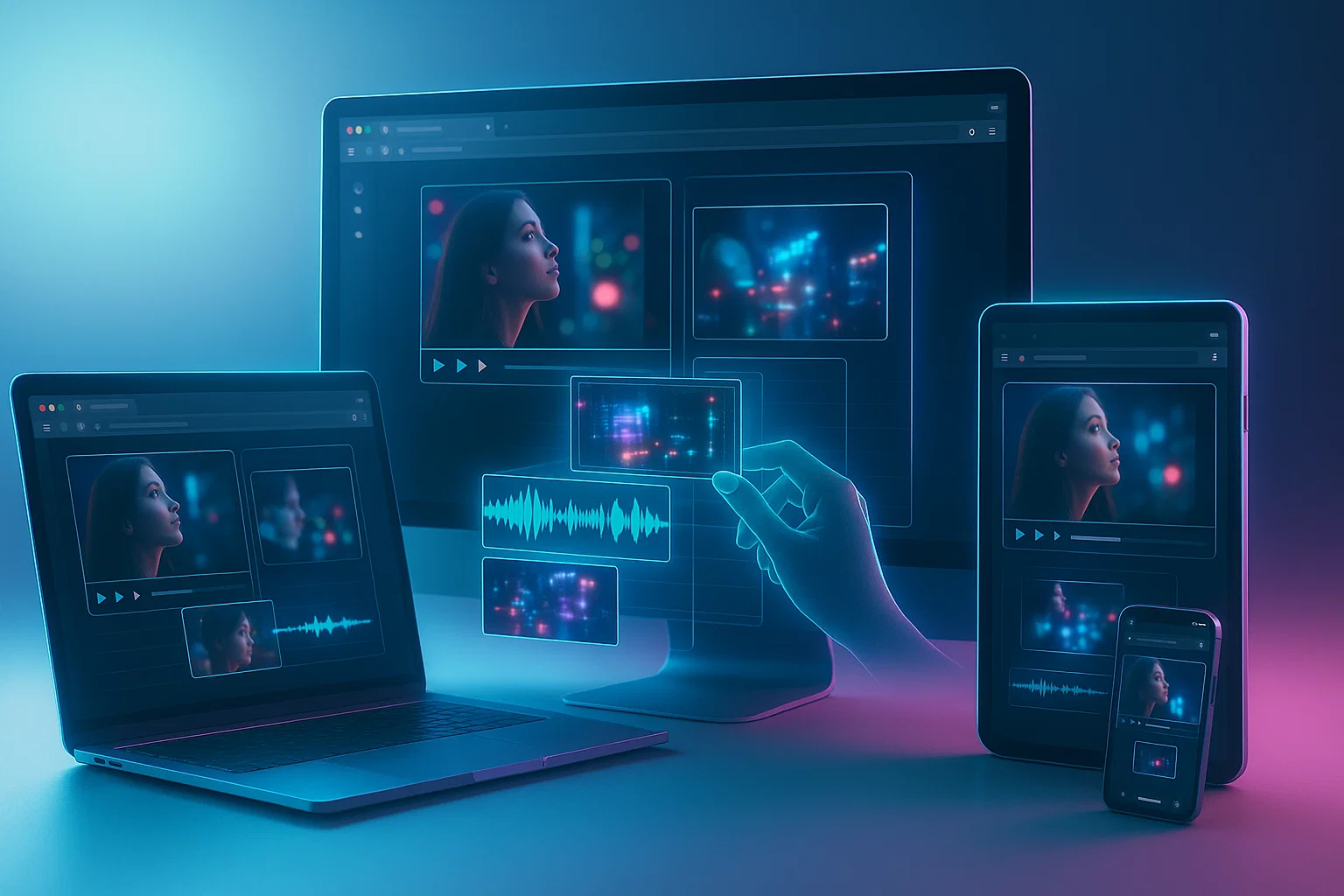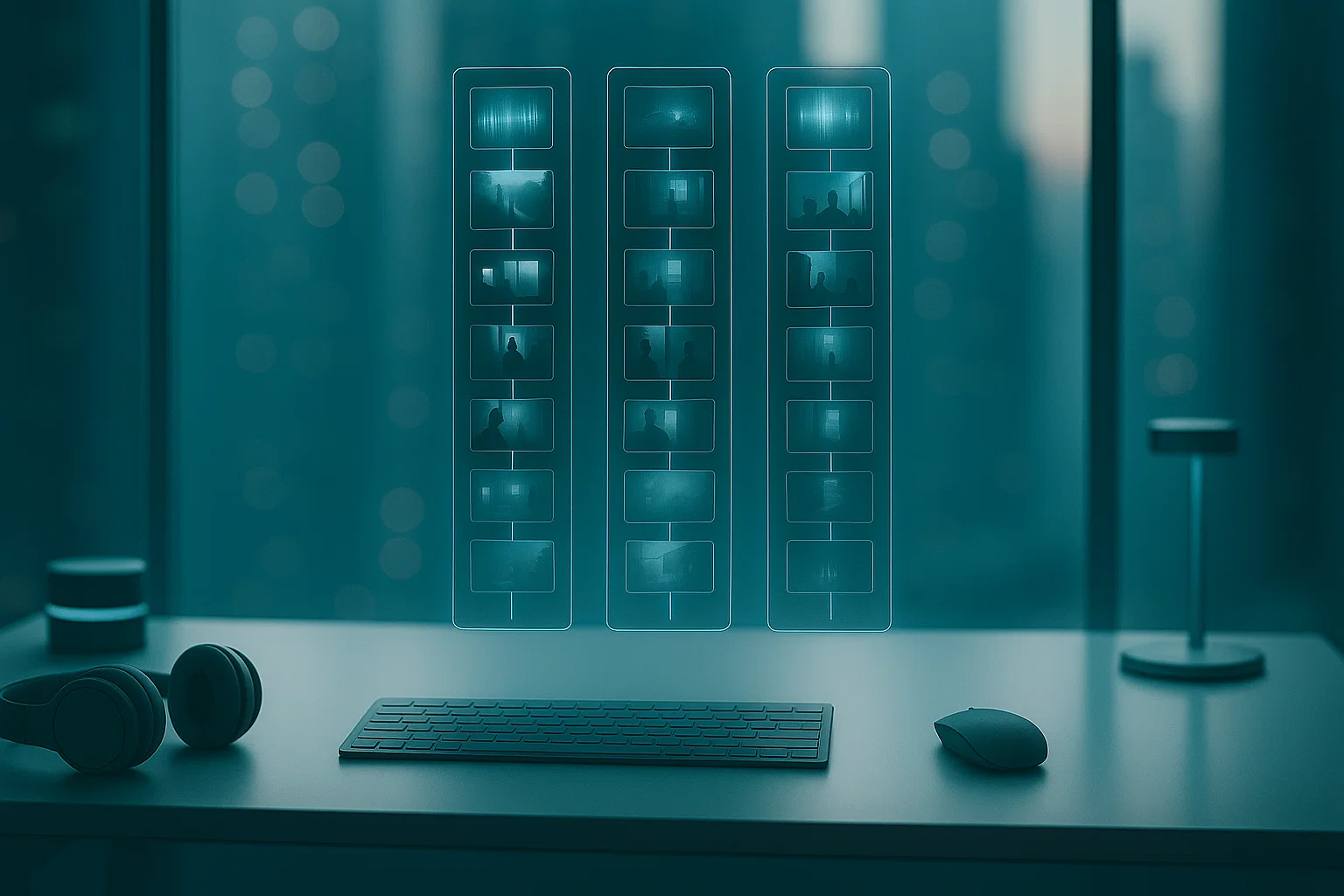
Kein Wasserzeichen standardmäßig — denn gute Arbeit spricht für sich
So ist es: Wenn ein Werkzeug gut ist, muss es nicht mit einem Wasserzeichen schreien. Ihre Geschichte ist die Signatur. Unser Editor exportiert saubere Videos — keine Badges, keine Stempel, keine Haken.
Manchmal ist ein Wasserzeichen dennoch sinnvoll: um Urheberschaft kenntlich zu machen, Arbeiten zu schützen oder Zuschauerinnen und Zuschauer an Sie zu erinnern.
Markieren Sie Ihr Video mit Ihrem Logo oder Text. Sie können sogar unser kleines „Made‑with‑Love“-Badge hinzufügen, wenn Sie Lust haben, die Nachricht zu verbreiten. Wir drängen nicht — versprochen.
1. Video und Wasserzeichen‑Dateien hinzufügen
Bringen Sie alles mit — Video, Audio, Fotos, GIFs — in nahezu jedem Format: MP4, MOV, WEBM, WAV, MP3, PNG, JPG, GIF und mehr.
Ein Wasserzeichen kann alles sein: Video, Bild, Foto, GIF oder einfacher Text. Fügen Sie die Datei einfach dem Projekt hinzu.
Tipp: Halten Sie es leicht und kontrastreich, damit es auch in bewegten Szenen gut lesbar bleibt.
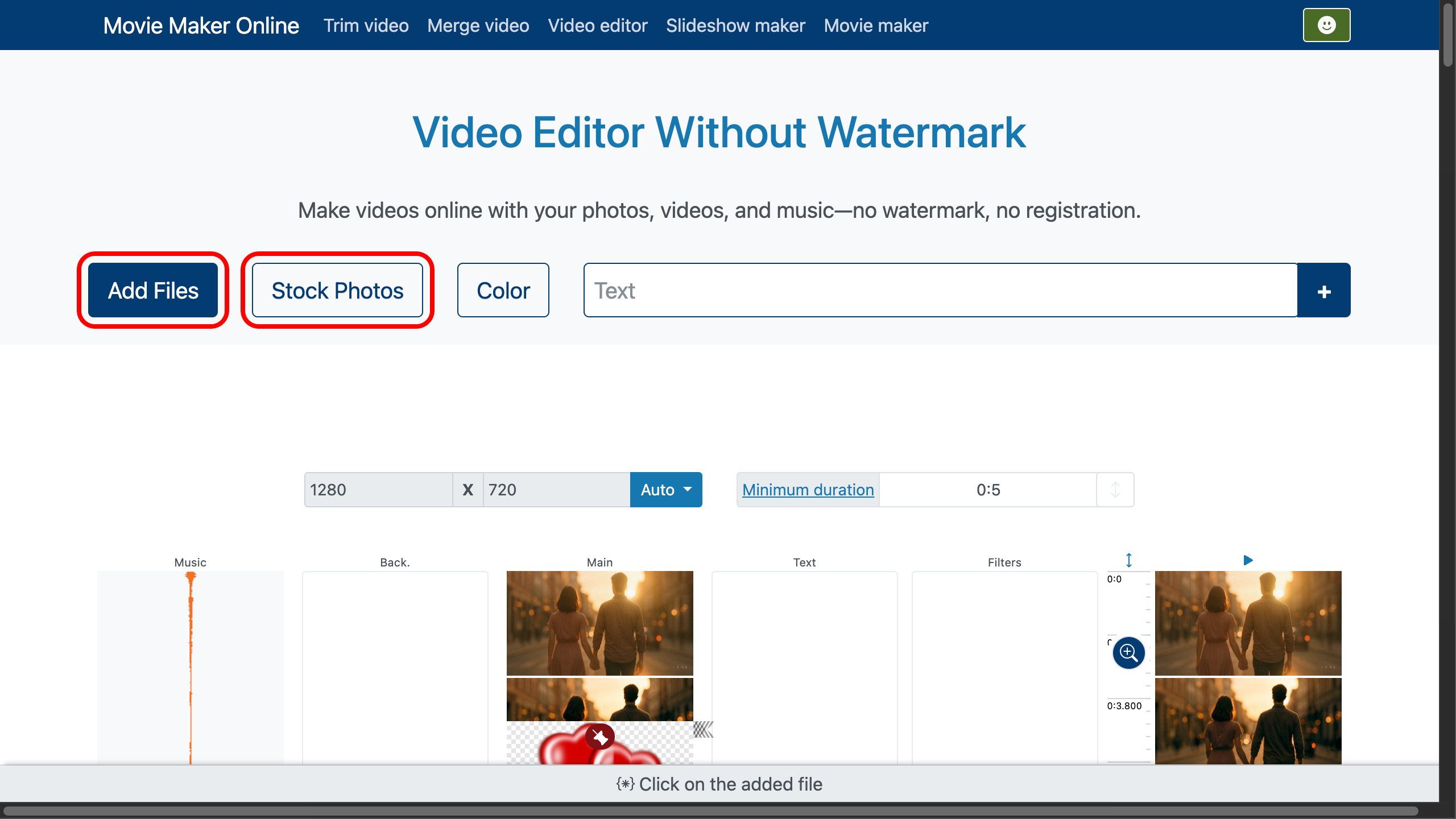
Für diese Demo verwenden wir einen kurzen Clip eines verliebten Paares, das durch eine abendliche Stadt spaziert. Im Hintergrund läuft romantische Musik, und ein dezentes Herz dient als Wasserzeichen.
Sowohl die Musik als auch die Herz‑Grafik finden Sie bei einem großartigen Free‑Media‑Dienst (Fotos, Musik und Videos unter einer CC0‑ähnlichen Lizenz — frei für fast jeden Zweck): Pixabay. Nutzen Sie die Schaltfläche oben, um ihn zu öffnen, wählen Sie Ihre Assets und laden Sie sie herunter.
2. Das Wasserzeichen auf der Zeitleiste platzieren
Die Logik der Spuren ist einfach: Elemente weiter unten in der Liste werden nach den darüberliegenden abgespielt; Elemente weiter rechts bedecken im Bild die weiter links liegenden.
Ziehen Sie Ihr Wasserzeichen auf die ganz rechte Spur, damit es über dem Video erscheint.
Soll es später noch einmal auftauchen? Duplizieren Sie es mit der Duplizieren‑Schaltfläche .
Verwenden Sie die Schaltfläche Position fixieren , um seine Timing‑Punkte auf der Zeitleiste zu sperren (Ein‑/Aus‑Positionen).
Ziehen Sie den Skalenregler , um die Zeitleiste für präzises Trimmen zu zoomen.
Legen Sie die Dauer des Wasserzeichens fest, indem Sie den Dauer‑Regler ziehen oder unten exakte Zeiten eingeben.
Der Bequemlichkeit und Geschwindigkeit halber haben wir Musik und Wasserzeichen nicht perfekt an die Videolänge angepasst; wir haben sie mit der Schaltfläche An Ebene anpassen einfach auf die Videospur gekürzt.
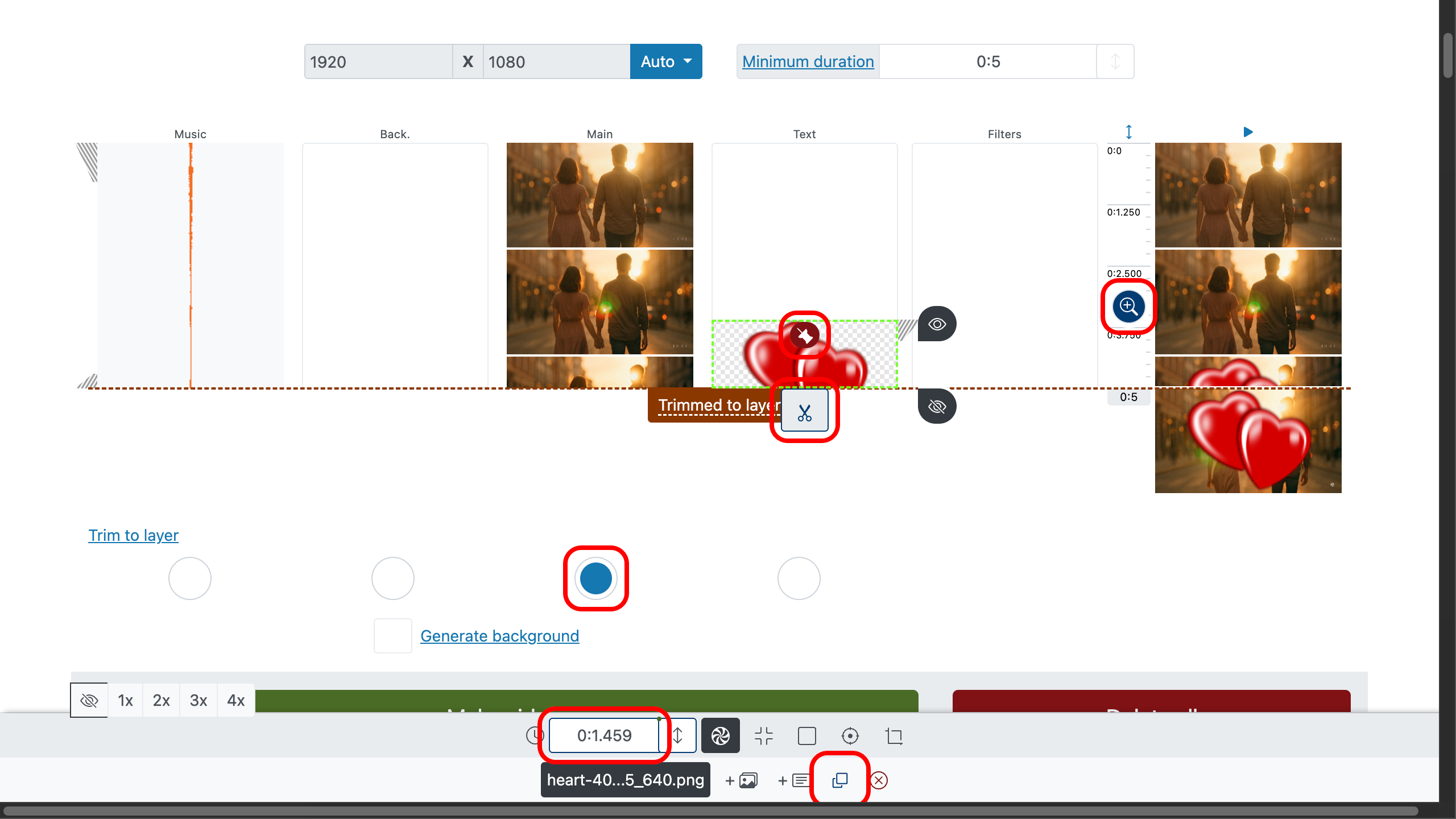
3. Das Erscheinungsbild des Wasserzeichens steuern
Wir haben außerdem ein sanftes Fade‑in über den Regler hinzugefügt, oder Sie geben die Werte im Bedienfeld ein.
Im Bedienfeld können Sie zudem festlegen, wo das Wasserzeichen ins Bild kommt (oben, unten, links, rechts oder mittig), wo es wieder verschwindet, die Start‑ und Endskalierung (z. B. von 120 % auf 100 % heranzoomen) sowie die konkreten Ein‑ und Ausblendeffekte.
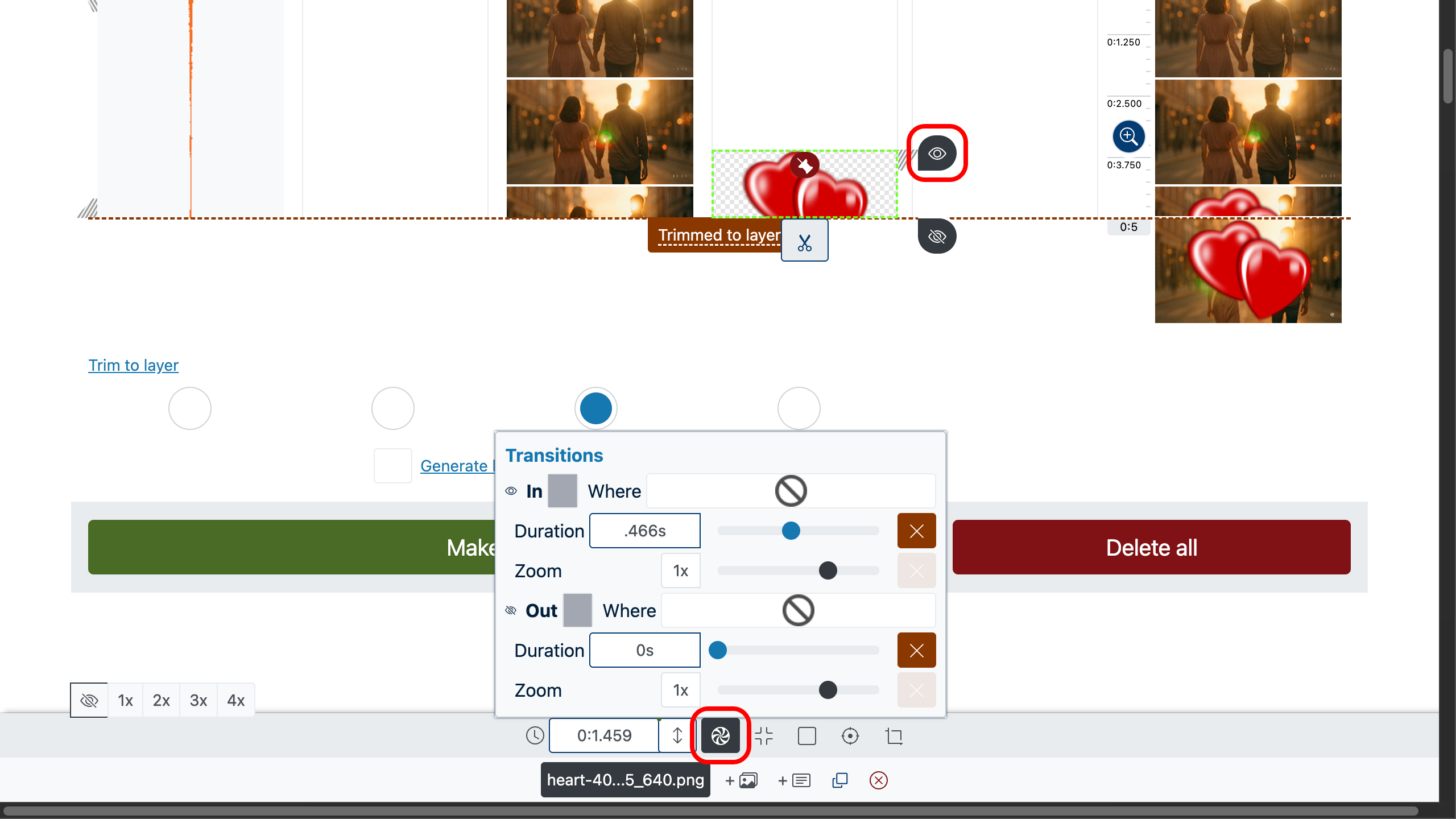
4. Musik ein‑ und ausblenden
Wir haben außerdem ein weiches Audio‑Fade‑in und Fade‑out über den Regler hinzugefügt; alternativ geben Sie die Werte im Bedienfeld ein.
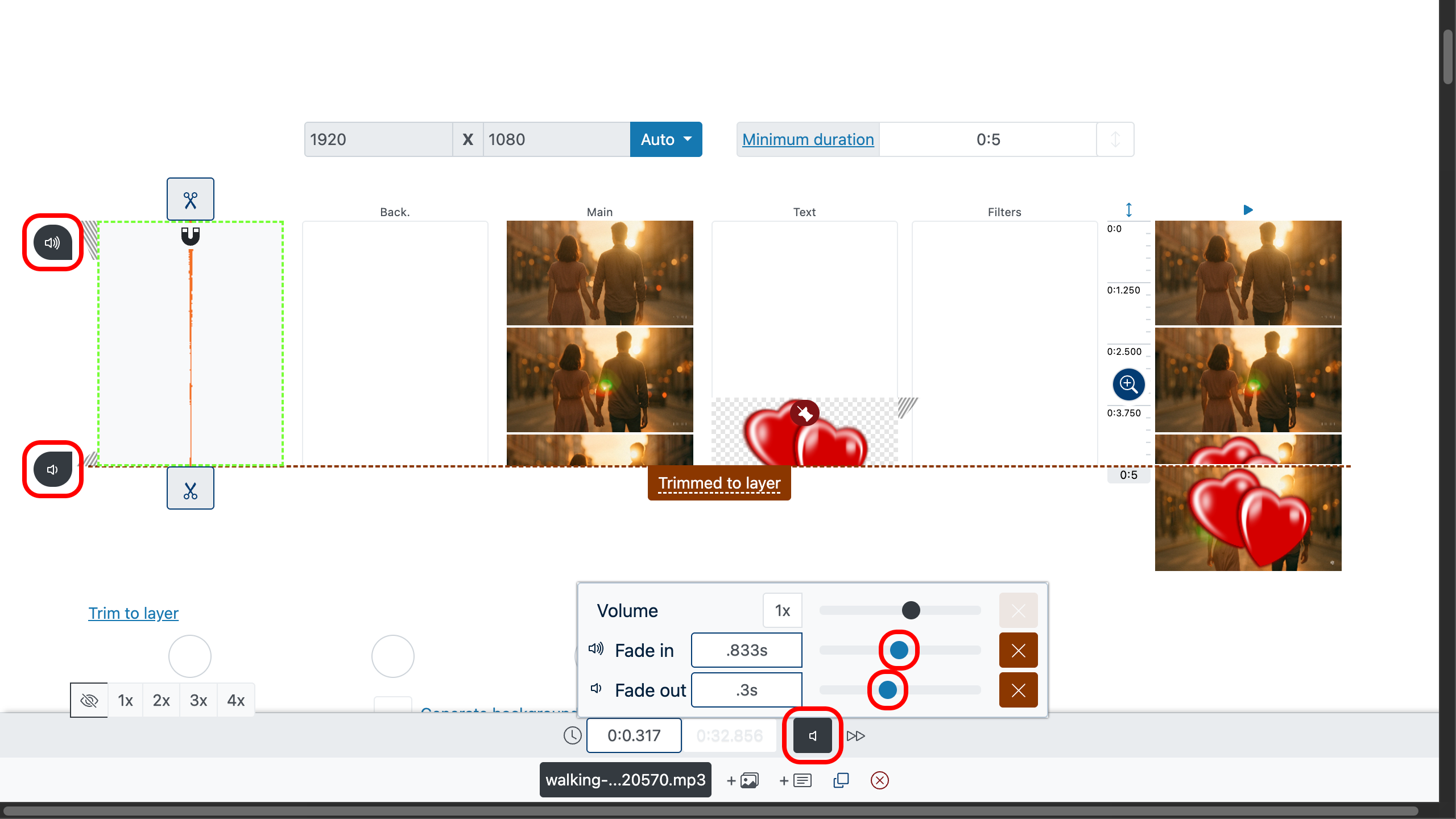
5. Platzieren&Skalieren Ihres Wasserzeichens
Aktivieren Sie den Frame‑Editor mit der Schaltfläche Frame‑Editor , dann ziehen Sie Ihr Wasserzeichen in eine Ecke oder die Mitte — dorthin, wo es am besten wirkt.
Ändern Sie die belegte Fläche mit . Drehen Sie sie mit , um den Winkel Ihrer Aufnahme zu treffen.
Feinjustieren Sie die Neigung mit für subtile Perspektivkorrekturen.
Bestimmen Sie mit , wie es den Raum füllt: einpassen oder zum Abdecken strecken.
Zuschneiden überstehender Ränder mit (oder manuell über die Werkzeugleisten‑Bedienelemente und anpassen).
Verschieben wir das Herz in die linke obere Ecke — in diesem Video wirkt diese Position am passendsten für ein Wasserzeichen.
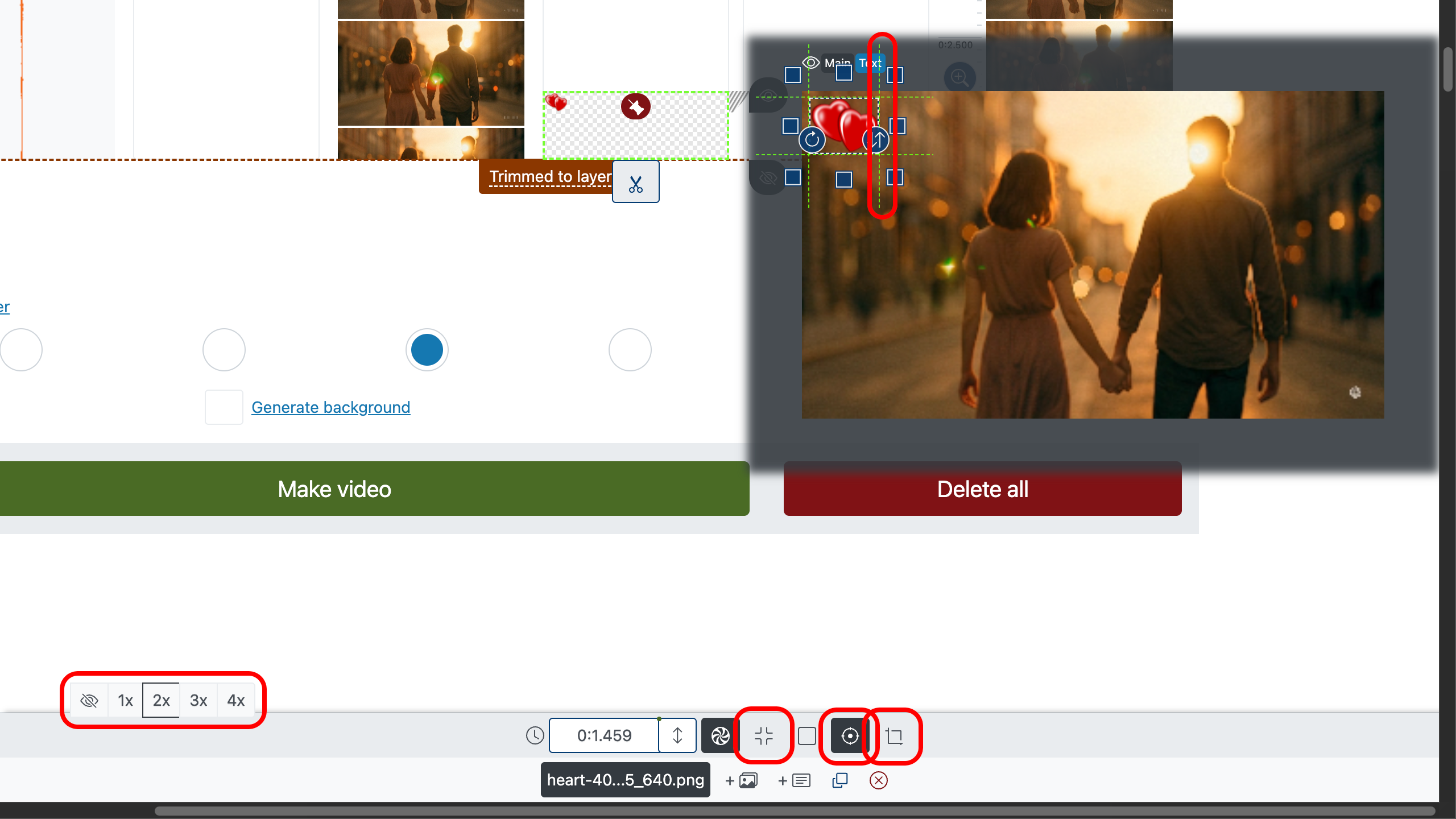
6. Deckkraft des Wasserzeichens anpassen
Ein Wasserzeichen wirkt meist am besten, wenn es halbtransparent ist: so stiehlt es der Geschichte nicht die Aufmerksamkeit und bleibt dennoch erkennbar.
Stellen Sie die gewünschte Transparenz im Bedienfeld : Ziehen Sie den Deckkraft‑Regler oder geben Sie einen exakten Wert (0–1) ein. Niedrigere Werte machen es transparenter; höhere Werte machen es solider.
Tipp: Prüfen Sie die Vorschau auf hellen wie dunklen Bildbereichen, damit das Wasserzeichen lesbar bleibt, ohne zu stören.
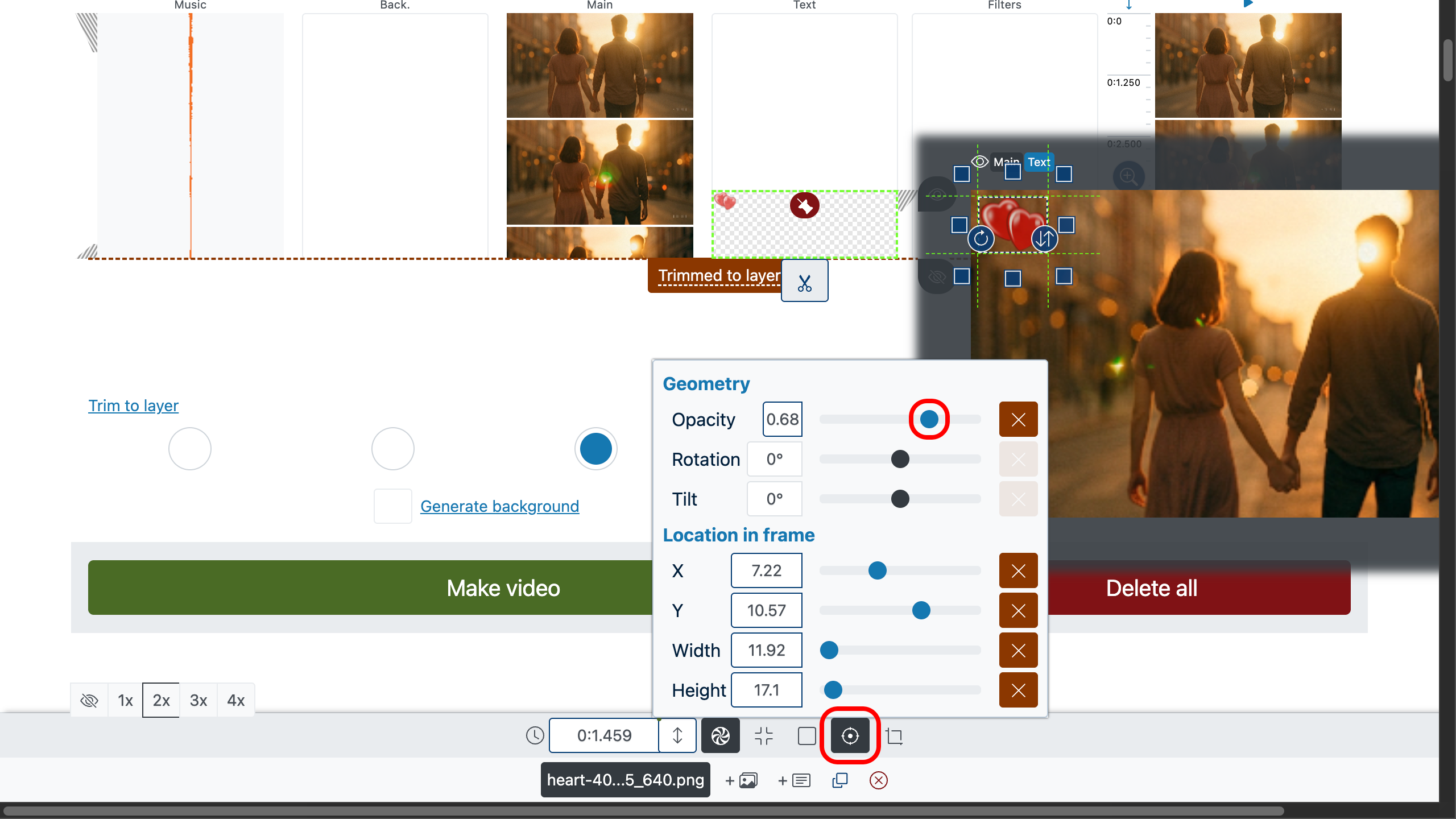
7. Abschließen und Exportieren
Gönnen Sie Ihrem Video eine letzte Vorschau von einer beliebigen Position — doppelklicken Sie in den Vorschaubereich und starten Sie die Wiedergabe mit der Play‑Schaltfläche .
Klicken Sie anschließend auf „Video erstellen“, um die endgültige Datei zu erzeugen. Sie erhalten ein sauberes Ergebnis aus einem kostenlosen Editor ohne Wasserzeichen, bereit für jeden Upload.
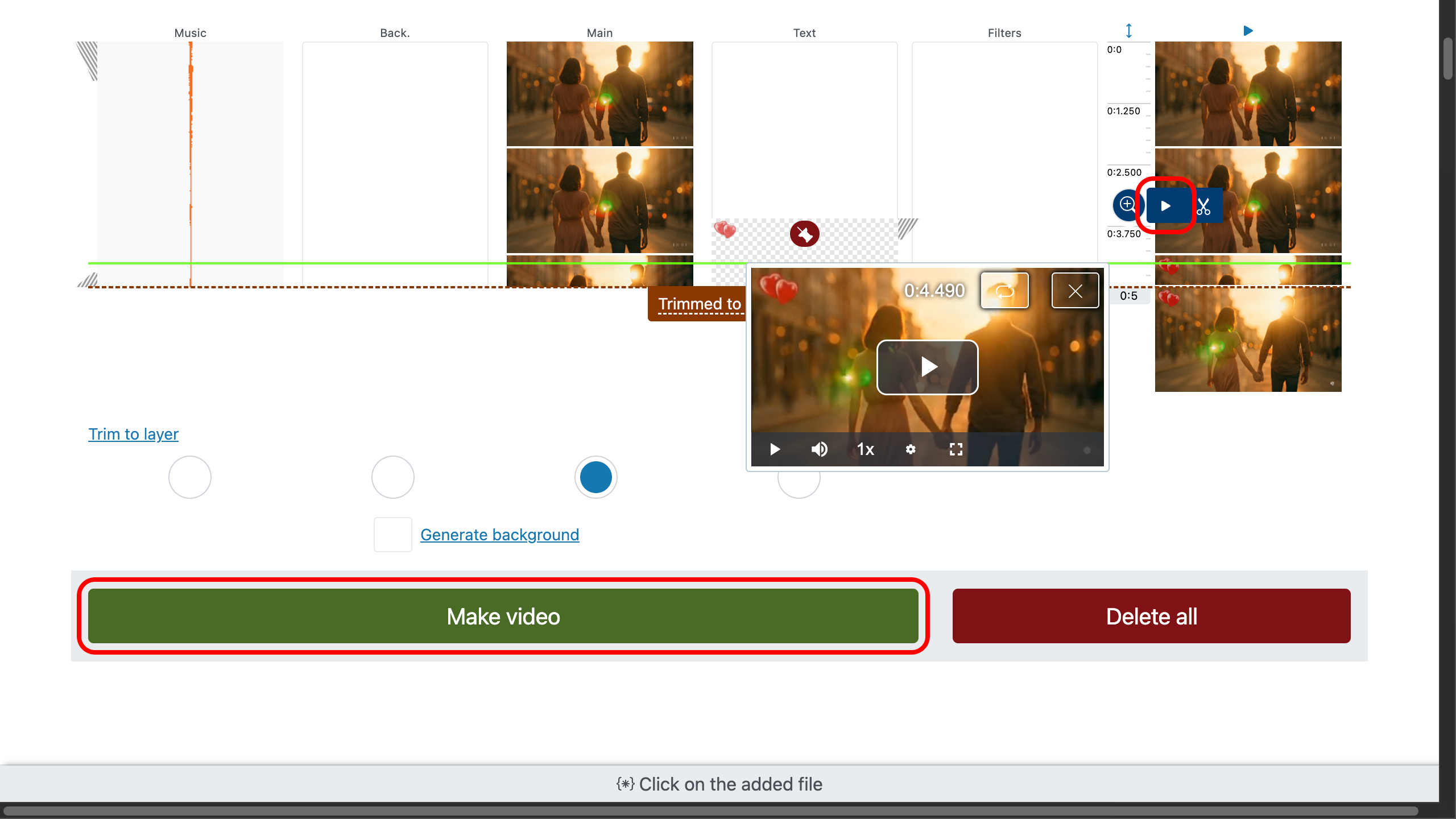
Warum dieser Video‑Maker
Ein kostenloser Video‑Editor ohne Wasserzeichen, der in jedem modernen Browser läuft — auf iPhone, Mac, PC, Android, Windows oder Linux. Keine Registrierung. Keine Downloads. Keine Installationen. Kein Wasserzeichen. Einfach ziehen, ablegen, bearbeiten, exportieren.
Bringen Sie alles mit: Video, Audio, Fotos, GIFs — in jedem Format. Mischen Sie MP4, MOV, WEBM, WAV, MP3, PNG, JPG, GIF und mehr auf einer einzigen Zeitleiste.
Für schnelle Posts einfach genug, für vielschichtiges Erzählen leistungsstark genug.